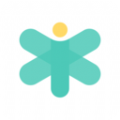Realtek高清晰音频管理器是Realtek官方推出的针对自家声卡的音频管理工具。Realtek高清音频管理器管理起来非常方便。用户只需简单的鼠标点击,就可以将普通音乐修改成交响乐、摇滚乐等效果,简直是音乐爱好者的福音。该网站为您提供免费下载的Realtek高清晰度音频管理器。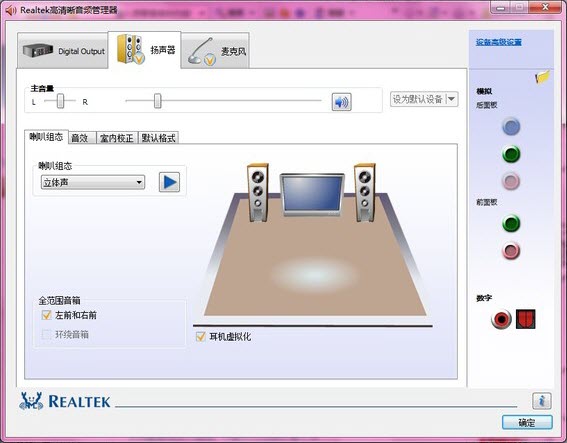
Realtek高清晰度音频管理器的软件功能
支持Windows 7
Realtek高清音频管理器支持windows 7,解决了windows 7前面板无法输出的问题。
操作简单
Realtek高清音频管理器是一款高级音频管理器,但是操作界面的设计非常简单直观。这种对比难道不可爱吗?
音质醇厚
相比内置的SRS Audio Sanbox音频管理器,realtek高清音频管理器的声音明显圆润了许多;
Realtek高清晰度音频管理器的安装步骤
1.从本站下载Realtek高清音频管理器软件包,直接解压压缩包,鼠标左键双击打开安装文件。
注意:您需要使用压缩和解压缩工具来解压缩压缩包。推荐WinRAR,技术成熟可靠。WinRAR下载地址:http://www.onlinedown.net/soft/5.htm
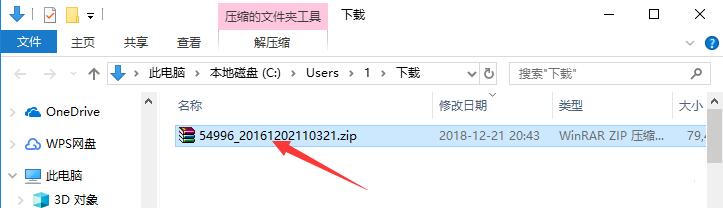
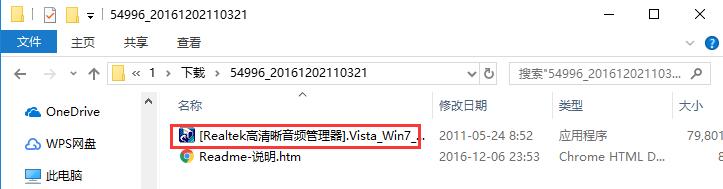
2.首先,等待安装文件加载。这个过程大约需要2分钟。
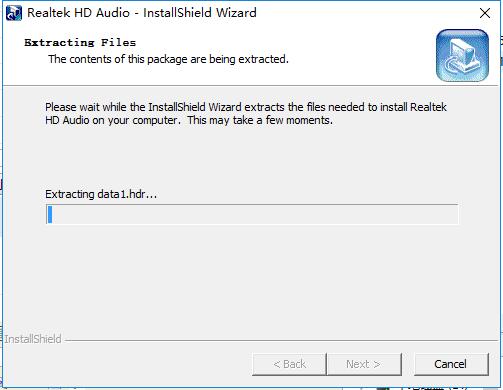
3.进入安装程序后,直接点击下面的“下一步”按钮开始安装。默认情况下,Realtek高清晰度音频管理器将安装在驱动器C中。
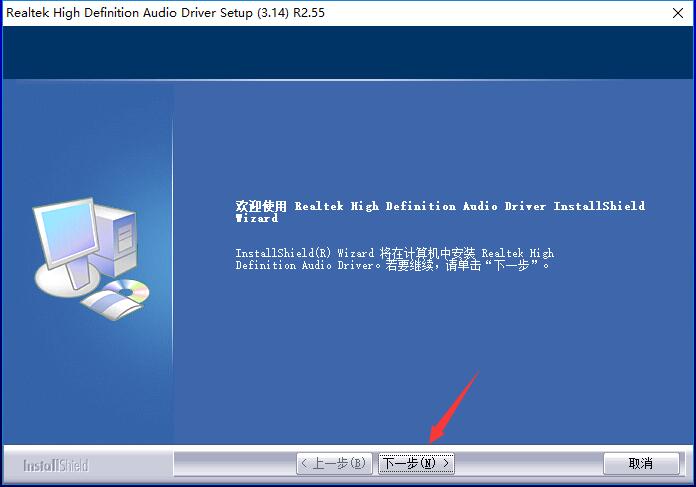
4.Realtek高清晰度音频管理器的安装过程大约需要3分钟。请耐心等待。
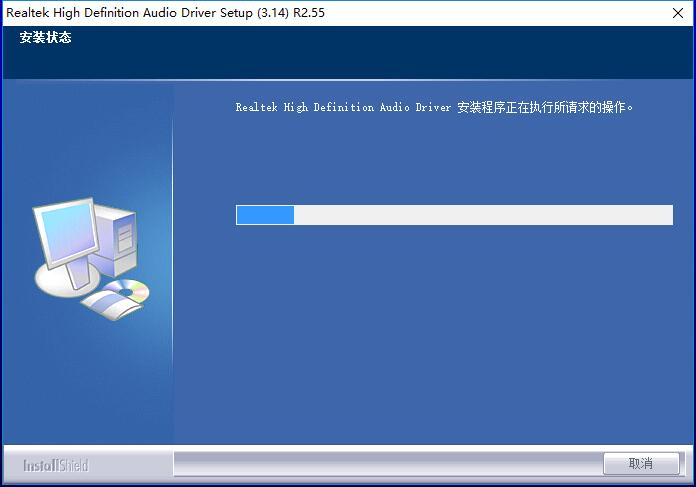
5.安装完成后,系统会询问您是否要重新启动电脑来完成安装。如果暂时无法重新启动,请单击选项“不,稍后重新启动计算机”,然后单击下面的“完成”。
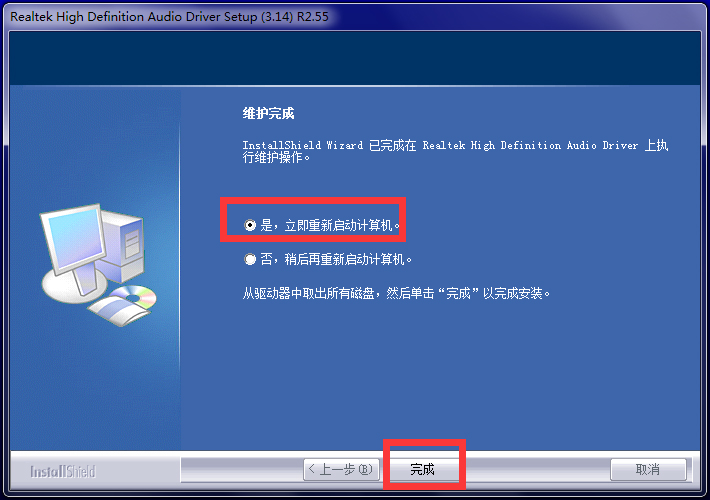
Realtek高清音频管理器的使用技巧
1.打开已安装的Realtek高清音频管理器,可以直接点击如图按钮启动和关闭均衡器。
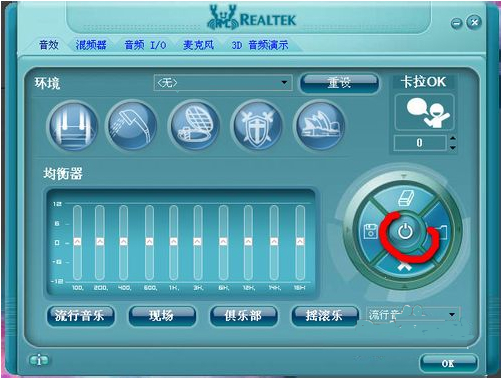
2.之后,您可以通过顶部选择框中的下拉菜单选择音效。
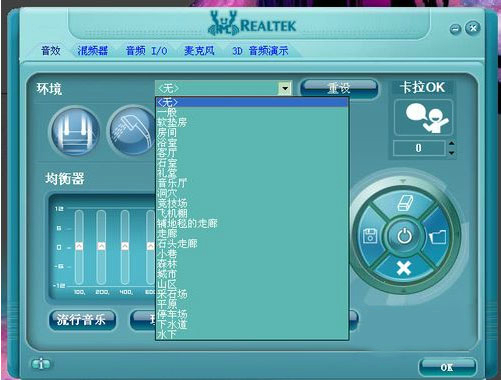
3.切换到“混音器”选项卡,用鼠标左键点击拖动,可以调整声道、音高等值。

4.在“音频I/O”选项卡中。先选择声音输出设备,然后会弹出设备接口设置窗口。如果将设备插入计算机后没有声音,您可以在此处查看。

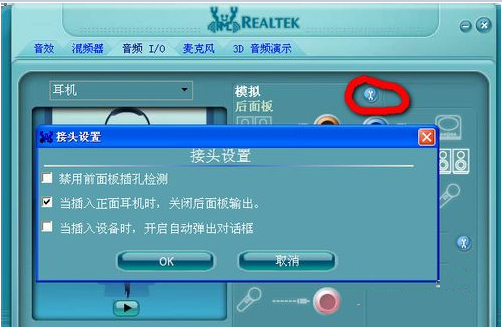
5.之后,当麦克风插入时,切换到“麦克风”标签。您可以通过单击选择和取消选项来修改噪声和回声的效果。
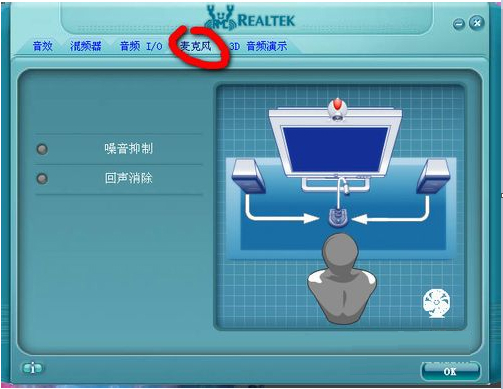
6.最终的“3D音频演示”会将声波以3D模型的形式展现出来,更直观地看到声音效果。
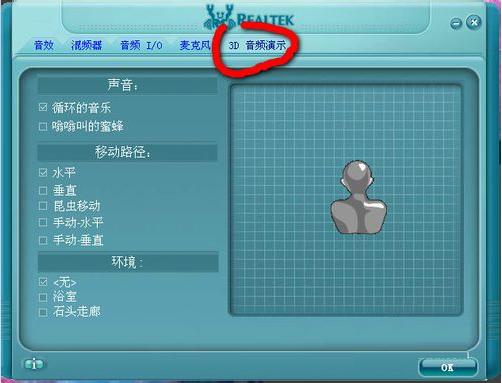
Realtek高清晰音频管理器更新日志
1.全新界面,耳目一新,简单高效。
2.性能越来越好。